
MacでImage Playgroundを使ってオリジナルの画像を作成する
Image Playgroundアプリでは、Apple Intelligence*を使用してコンセプト、説明テキスト、および写真ライブラリに含まれている人を組み合わせて、数秒以内に画像を作成することができます。また、フリーボードや「メッセージ」などでImage Playgroundを使用して画像を作成することもできます。
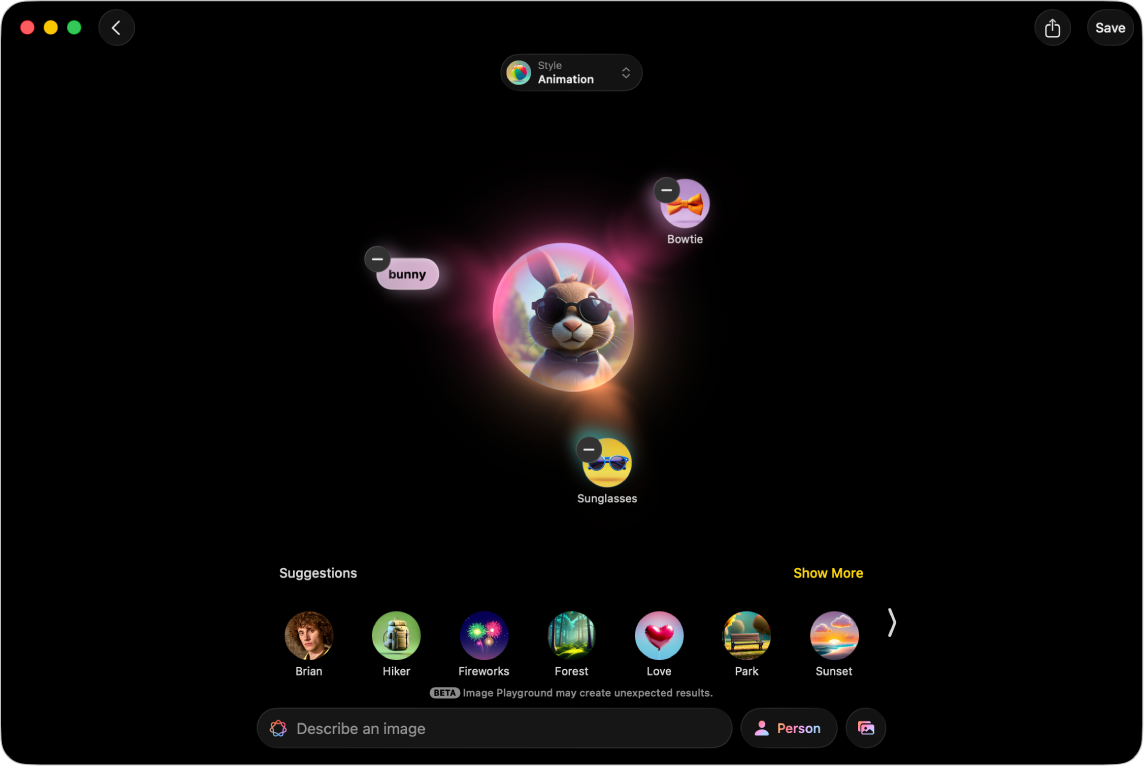
注記: 一部のMacの機種、言語、または地域ではApple Intelligenceを使用できません**。利用可能な最新の機能を使用するには、最新バージョンのmacOSを使用していることと、Apple Intelligenceがオンになっていることを確認してください。
画像を作成する/編集する
MacでImage Playgroundアプリ
 に移動します。
に移動します。以下のいずれかの操作を行います:
新しい画像を作成する: 「新規画像」をクリックします。
既存の画像を編集する: Controlキーを押しながら画像をクリックしてから、「編集」を選択します。
画像に含めたいものを追加します。最大で7つの要素を組み合わせてオリジナルの画像を作成することができます。
コンセプト:
 をクリックして、テーマ、表情、衣装、アクセサリ、場所などのコンセプトをブラウズしてから、オプションをクリックします。
をクリックして、テーマ、表情、衣装、アクセサリ、場所などのコンセプトをブラウズしてから、オプションをクリックします。説明: 「画像を説明」をクリックし、説明を入力してから、Returnキーを押します。
人: 「人」ボタンをクリックし、写真ライブラリから人を選択してから、ベースを選択します。
「写真」から人を追加するには、写真アプリでその人に名前を付ける必要があります。すでに人を追加済みで見た目を変更したい場合は、「人」ボタンをクリックし、「編集」をクリックして、新しいベースを選択してから、「完了」をクリックします。人物の容姿をカスタマイズするを参照してください。
使用する画像と説明が食い違っている場合(「写真」での名前が説明中の名前と一致しない場合など)は、説明テキストではなく選択した写真に基づいて画像がパーソナライズされます。
ヒント: ライブラリの写真を使用せずに人の画像を作成することもできます。「人」ボタンをクリックし、「容姿」をクリックして、スキントーンと容姿を選択してから、「完了」をクリックします。
ペット、自然、食べ物などの写真:
 をクリックしてから、オプションを選択します。
をクリックしてから、オプションを選択します。
「スタイル」ボタンをクリックしてから、スタイルを選択します:
Apple Intelligenceスタイル: 「アニメ」、「イラスト」、または「スケッチ」を選択するか、ジェン文字を作成します。ジェン文字を作成すると、ステッカーと一緒に保存されます。
ChatGPTスタイル:*** 「ChatGPT」をクリックして、スタイルを選択するか、「任意のスタイル」を選択して作成したい画像のイメージを説明します。例えば、ベビーシャワーの招待状用に「コウノトリのリアルな画像」と入力することができます。
注記: 画像のスタイルを変更すると、一連のプレビュー画像が新しく作成されます。
以下のいずれかの操作を行って、画像を微調整します:
バリエーションを表示する: 画像の左右にある
 および
および  をクリックします。
をクリックします。コンセプトを削除する: 画像をクリックしてから、
 をクリックします。
をクリックします。
満足できる画像になったら、右上隅の「保存」をクリックしてギャラリーに保存します。ジェン文字を作成した場合は、「絵文字を追加」をクリックしてステッカーと一緒に追加します。
以前に保存した画像を編集している場合は、「完了」をクリックします(その画像をアップデートするか、または新しい画像として保存するかを尋ねられます)。
画像をギャラリーで表示するには、![]() をクリックします。
をクリックします。
Image Playgroundアプリを使用するだけでなく、フリーボードや「メッセージ」などのアプリでImage Playgroundの機能を使用してオリジナルの画像を作成することもできます。「メッセージ」でオリジナルの画像を作成して送信するおよびフリーボードでオリジナルの画像を作成するを参照してください。
人物の容姿をカスタマイズする
写真ライブラリの人を基に画像を作成すると、別の写真をベースとして選択するか、髪型、顔ひげ、眼鏡などの個人的な属性を変更することで、容姿を変更できます。
MacでImage Playgroundアプリ
 に移動します。
に移動します。「新規画像」をクリックするか、Controlキーを押しながら画像をクリックしてから、「編集」を選択します。
「人」ボタンをクリックし、写真ライブラリから人を選択してから、「編集」をクリックします。
以下のいずれかの操作を行います:
別の写真を選択する: 「ほかの写真を選択」をクリックしてから、写真をダブルクリックして選択します。
髪型、顔ひげ、または眼鏡を変更する: 「容姿をカスタマイズ」をクリックしてから、ポップアップメニューからオプションを選択します。
ヒント: ベースがまだ適切でない場合は、「追加の詳細」フィールドに説明を入力してみてください。例えば、度付き眼鏡を追加したものの色が間違っている場合は、「青い眼鏡」や「眼鏡を黄色にする」と入力できます。
元のベースに戻る: 「容姿をリセット」をクリックします。
満足できるベースになったら、「完了」をクリックします。
画像を共有する/保存する/コピーする/キャプションを追加する
MacでImage Playgroundアプリ
 に移動します。
に移動します。Controlキーを押しながらギャラリーの画像をクリックしてから、オプションを選択します。
画像を削除する
注記: 画像をImage Playgroundから削除すると、同じApple Accountにサインインしているすべてのデバイスでも削除されます。
MacでImage Playgroundアプリ
 に移動します。
に移動します。Controlキーを押しながらギャラリーの画像をクリックしてから、「削除」を選択します。
「削除」をクリックします。
「メッセージ」でオリジナルの画像を作成して送信する
メッセージアプリで直接Image Playgroundを使って画像を作成することができます。
Macでメッセージアプリ
 に移動します。
に移動します。新しいメッセージを開始するか、スレッドを選択します。
メッセージフィールドの左にある
 をクリックしてから、「Image Playground」をクリックします。
をクリックしてから、「Image Playground」をクリックします。以下のいずれかの操作を行います:
以前に作成した画像を選択する: 上部にある「ギャラリー」をクリックし、画像を選択してから、「完了」をクリックします。
新しい画像を作成する: 上部にある「作成」をクリックしてから、指示に従って画像を作成します。
満足できる画像になったら、「完了」をクリックします。
フリーボードでオリジナルの画像を作成する
フリーボードアプリで直接Image Playgroundを使って画像を作成することができます。
Macでフリーボードアプリ
 に移動します。
に移動します。ボードを開くか、新しいボードを作成します。
以下のいずれかの操作を行います:
新しい画像を作成する: ツールバーの
 をクリックし、「Image Playground」を選択してから、指示に従って画像を作成します。
をクリックし、「Image Playground」を選択してから、指示に従って画像を作成します。ボードから要素を使用する: 画像、描画、テキストボックス、付せん、図形を7つまで選択して、Controlキーを押しながらそれらをクリックしてから、「Playgroundに追加」を選択します。
「完了」をクリックして画像をボードに追加します。
Image Playgroundは、Keynote、Pages、Appleインビテーション、および対応する他社製アプリなど、ほかのアプリでも使用できます。
「スクリーンタイム」設定で、Image Playgroundなどの画像作成機能へのアクセスをブロックすることができます。画像作成機能へのアクセスをブロックするを参照してください。